Что такое a utocad ?
В России AutoCAD фирмы Autodesk (США) впервые появился в конце 80-х гг. и сразу же упрочил свое место в области САПР. Для отечественного конструктора и архитектора, привыкшего работать с кульманом, чертить линии, отрезки и дуги, эта система наиболее понятна и доступна.
Обычная начертательная геометрия и черчение прекрасно работали в среде AutoCAD. Отсюда и прозвище AutoCAD – «электронный кульман». Подобное отношение сохраняется у многих по сей день, а ведь AutoCAD – одна из самых революционных систем проектирования, и ее возможности давно вышли за рамки кульмана.
Компания Autodesk занимается разработкой системы автоматизированного проектирования AutoCAD 35 лет. За это время были созданы тысячи дополнений и специализированные решения от сторонних фирм и самой компании Autodesk. На данный момент в мире насчитывается более шести миллионов пользователей AutoCAD.
В области двумерного проектирования AutoCAD все так же остается одним из лидеров в области создания проектной документации.
На сегодняшний день AutoCAD – это уже не только инструмент для создания чертежей, схем и пояснений, но и система для решения огромного спектра задач САПР. В состав AutoCAD входят инструменты и средства разработки и адаптации, проще говоря, AutoCAD позволяет средствами программирования значительно расширить инструментарий и функционал системы и выйти далеко за рамки стандартного набора AutoCAD.
Средства разработки и адаптации
Большой набор инструментальных средств для разработки приложений делает базовую версию AutoCAD универсальной платформой для разработки приложений. На базе AutoCAD самой компанией Autodesk и сторонними производителями создано большое количество специализированных прикладных приложений, таких как AutoCAD Mechanical, AutoCAD Electrical, AutoCAD Architecture, GeoniCS, Promis-e, PLANT-4D, AutoPLANT, СПДС GraphiCS, MechaniCS, GEOBRIDGE, САПР ЛЭП, Rubius Electric Suite и многие другие.
Немного опишем каждый инструмент:
1. Динамические блоки
Динамические блоки – двухмерные параметрические объекты, обладающие настраиваемым набором свойств. Динамические блоки предоставляют возможность сохранения в одном блоке (наборе графических примитивов) нескольких геометрических реализаций, отличающихся друг от друга размером, взаимным расположением частей блока, видимостью отдельных элементов и т. п. С помощью динамических блоков можно сократить библиотеки стандартных элементов (один динамический блок заменяет несколько обычных). Также активное использование динамических блоков в ряде случаев позволяет значительно ускорить выпуск рабочей документации. Впервые динамические блоки появились в AutoCAD 2006 (Данный инструмент мы рассмотрим в рамках данного пособия).
2. Макрокоманды (макросы)
Макрокоманды в AutoCAD являются одним из самых простых средств адаптации, доступных большинству пользователей. Их не следует путать с макросами, создаваемыми посредством VBA.
Примеры макрокоманд:
• vports – создание видового экрана в пространстве листа;
• MENUBAR 1 – показать строку меню;
• x и explode – расчленить;
• PURGE – очистить;
• LWDISPLAY – включить вес линий.
3. Action Macros
Action Macros впервые появились в AutoCAD 2009. Пользователь выполняет последовательность команд, которая записывается с помощью инструмента Action Recorder.
4. Menu Macros
Пользователь имеет возможность создавать собственные кнопки, с помощью которых можно вызывать заранее записанные по определённым правилам серии команд (макросы). В состав макросов можно включать выражения, написанные на языках DIESEL и AutoLISP.
5. DIESEL
DIESEL (Direct Interprietively Evaluated String Expression Language) – язык оперирования строками с небольшим количеством функций (всего 28 функций). Он позволяет формировать строки, которые должны иметь переменный текст, зависящий от каких-либо условий. Результат выводится в виде строки, которая интерпретируется системой AutoCAD как команда. Язык DIESEL используется, в основном, для создания сложных макрокоманд в качестве альтернативы AutoLISP. Особое значение данный язык имеет для версии AutoCAD LT, в котором отсутствуют все средства программирования, за исключением DIESEL. Данный язык впервые появился в AutoCAD R12.
6. Visual LISP
Visual LISP – среда разработки приложений на языке AutoLISP. Иногда под названием Visual LISP подразумевают язык AutoLISP, дополненный расширениями ActiveX. Среда разработки Visual LISP встроена в AutoCAD начиная с версии AutoCAD 2000. Ранее (AutoCAD R14) она поставлялась отдельно. Среда разработки содержит язык AutoLISP и язык DCL, а также позволяет создавать приложения, состоящие из нескольких программ. Несмотря на название, Visual LISP не является средой визуального программирования.
7. AutoLISP
AutoLISP – диалект языка LISP, обеспечивающий широкие возможности для автоматизации работы в AutoCAD. AutoLISP — самый старый из внутренних языков программирования AutoCAD, впервые он появился в 1986 году в AutoCAD 2.18 (промежуточная версия). В AutoLISP реализовано тесное взаимодействие с командной строкой, что способствовало его популяризации среди инженеров, работающих с AutoCAD.
8. Расширения ActiveX для AutoLISP
Расширения ActiveX значительно увеличивают функциональность AutoLISP, добавляют возможности работы с файлами, реестром, а также связи с другими приложениями. Дополнительные расширения работают напрямую с объектной моделью AutoCAD посредством функций ActiveX. Впервые технология ActiveX была внедрена в AutoCAD R14.
9. DCL
DCL (Dialog Control Language) – язык разработки диалоговых окон для приложений, написанных на языке AutoLISP. Впервые DCL был введён в AutoCAD R12 и с тех пор не претерпел существенных изменений. Для разработки диалоговых окон не используется визуальное программирование, и возможности создания диалоговых окон существенно ограничены. Для устранения указанных недостатков и расширения возможностей AutoLISP сторонними разработчиками созданы альтернативные среды для разработки диалоговых окон, такие как ObjectDCL, OpenDCL и некоторые другие.
10. AutoCAD VBA
В AutoCAD, начиная с версии R14, введена поддержка VBA (Visual Basic for Application). В отличие от VisualLISP, VBA является визуальной средой программирования, однако приложения VBA работают с AutoCAD только посредством ActiveX, а с AutoLISP взаимодействие сильно ограничено. Достоинствами VBA является более полная поддержка ActiveX и возможность загрузки DLL-библиотек. Начиная с версии AutoCAD 2010 среда разработки VBA не входит в комплект поставки программы. Autodesk постепенно отказывается от поддержки VBA в AutoCAD, отдавая приоритет .NET. В версии AutoCAD 2014 VBA был обновлен до версии 7.1, но, тем не менее, данная среда разработки по-прежнему устанавливается отдельно.
11. ObjectARX
ObjectARX SDK – дополнение к среде разработки Microsoft Visual Studio, которое содержит специальные библиотеки, заголовочные файлы, примеры и вспомогательные инструменты, предназначенные для создания программ, функционирующих исключительно в среде AutoCAD. ARX-приложения могут напрямую обращаться к базе данных рисунка и геометрическому ядру. Можно создавать собственные команды, аналогичные стандартным командам AutoCAD. Впервые пакет ObjectARX был реализован для AutoCAD R13, ранее существовали аналогичные по назначению пакеты ADS (для AutoCAD R11) и ARX (для AutoCAD R12). Обозначение версий ObjectARX совпадает с обозначениями версий AutoCAD, для которых предназначен данный пакет. Программы, созданные для одной конкретной версии AutoCAD, несовместимы с другими версиями. Проблема совместимости, как правило, решается перекомпиляцией программы в соответствующей версии ObjectARX.
12. .NET
Благодаря поддержке Microsoft .NET Framework существует возможность создания приложений для AutoCAD в любой среде разработки приложений, поддерживающих данную технологию.
13. COM
Недокументированная возможность работы с AutoCAD на всех языках программирования, поддерживающих технологию COM. Наибольшей популярностью среди разработчиков пользуется язык программирования Delphi.
14. JavaScript
В версии 2014 была введена возможность загрузки и выполнения скриптов, написанных на языке JavaScript. При этом веб-сайт, с которого производится загрузка скрипта, должен быть внесен в список доверенных (trusted) сайтов, определенных в соответствующей системной переменной.
2. РАБОТА в системе autocad
Для работы в AutoCAD применяется ряд команд, при помощи которых производится работа с чертежами. Их можно подразделить на две большие группы:
1. Команды рисования.
2. Команды редактирования (рассмотрим в 5 главе).
2.1 Команды РИСОВАНИЯ
Набор основных команд рисования приведен на рисунке 52.

Рис. 52. Панель «Рисование»
 – Команда «Отрезок». Позволяет строить ломанную кривую или отрезок прямой.
– Команда «Отрезок». Позволяет строить ломанную кривую или отрезок прямой.
Построение. Указать первую точку нажатием клавиши мыши в любом месте или же, привязавшись к конкретной точке, введя значения длины. Также можно производить построение только лишь мышью без задания длины отрезка. Пример приведен на рисунке 53.
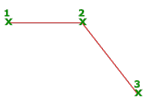
Рис. 53. Создание отрезка
Примечание. Помимо создания отрезка по длине, AutoCAD позволяет создавать отрезок по длине и углу. Для этого необходимо убедиться в том, что включен режим динамического ввода в строке состояния, как показано на рисунке 54.

Рис. 54. Включение динамического ввода
Далее необходимо, как и прежде, указать первую точку в пространстве, задать ее длину, после этого необходимо нажать клавишу TAB D и ввести значение угла. Пример ввода показан на рисунке 55.
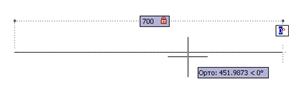
Рис. 55. Режим задания угла отрезка завершить нажатием клавиши Enter
 – Команда «Прямая». Создает прямую линию, которая, по сути, не имеет ни начала, ни конца. Единственное ее предназначение – возможность строить вспомогательные линии.
– Команда «Прямая». Создает прямую линию, которая, по сути, не имеет ни начала, ни конца. Единственное ее предназначение – возможность строить вспомогательные линии.
На рисунке 56 показано, как выглядит прямая после построения. Как видно из рисунка 56, границы начала и конца уходят за пределы видимой области, и можно сказать, их начало и конец вне видимости пользователя.
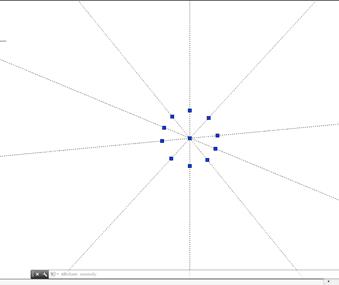
Рис. 56. Представление команды «Прямая»
Помимо построения прямой в AutoCAD есть возможность строить луч. Он отличается от прямой, как мы знаем из курса геометрии, тем, что имеет начало, но не имеет конца. Данная команда не имеется на панели «Рисование». Ее можно вызвать из командной строки, введя с клавиатуры на английской раскладке «_ray» или на русской – «Луч». После чего указать первую и вторую точку.
 – Команда «Полилиния». Является в AutoCAD сложным объектом, представляется пользователю обычным отрезком, но в отличие от отрезка отображается в AutoCAD целым объектом, который может быть создан не только из ломанных линий, но и дуг. С помощью команды «полилиния» можно также задавать полуширину и т. д. (рис. 57).
– Команда «Полилиния». Является в AutoCAD сложным объектом, представляется пользователю обычным отрезком, но в отличие от отрезка отображается в AutoCAD целым объектом, который может быть создан не только из ломанных линий, но и дуг. С помощью команды «полилиния» можно также задавать полуширину и т. д. (рис. 57).
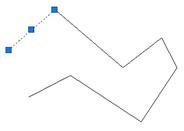
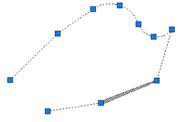
Рис. 57. Сравнение отрезка (слева) и полилинии (справа)
Отличие полилинии от отрезка также в том, что при выделении полииния определяется системой как единое целое.
Примечание. Для того чтобы при создании полилинии перейти в режим вычерчивания дуги, необходимо совершить ввод необходимой команды. Для работы с командной строкой необходимо знать следующее: команды вводятся на русском языке, если AutoCAD полностью русифицирован, т. е. версия AutoCAD русская. Далее необходимо помнить, что команды можно вводить не полностью, пример показан на рисунке 58.

Рис. 58. Пример ввода команды
В AutoCAD, разработчики организовали ввод команд таким образом, чтобы пользователю было проще вводить команды и тем самым ускорять процесс создания примитива. Иными словами, для того чтобы ввести необходимую подкоманду или функцию, нужно вписать только заглавную букву команды, т. е. для «дуги» – «Д», для «полуширины» – «П», для «длины» – «И», для «отменить» – «О», для «ширины» – «Ш». Из рисунка видно, что не все первые буквы являются заглавными, поэтому нужно быть внимательным перед тем как вводить ту или иную команду.








